
Hướng Dẫn Reset iPhone An Toàn Và Hiệu Quả Nhất 2023
Bạn đang gặp vấn đề với chiếc iPhone của mình? Máy chạy chậm, thường xuyên bị lỗi, hay bạn muốn dọn dẹp dữ liệu trước khi bán? Đừng lo lắng! Reset iPhone là giải pháp nhanh chóng và hữu ích trong những trường hợp này.
Bài viết này trên tintuclienminh.com sẽ hướng dẫn bạn cách reset iPhone một cách an toàn và hiệu quả nhất. Hãy cùng theo dõi nhé!
Reset iPhone là gì? Tại sao cần reset iPhone?
Reset iPhone là đưa điện thoại về trạng thái ban đầu như lúc mới mua. Mọi cài đặt, dữ liệu, ứng dụng đều bị xóa bỏ. Nghe có vẻ đáng sợ nhưng reset iPhone lại mang đến nhiều lợi ích bất ngờ:
- Giải phóng bộ nhớ: Xóa sạch dữ liệu rác, ứng dụng không dùng đến, giải phóng dung lượng bộ nhớ, giúp iPhone hoạt động mượt mà hơn.
- Khắc phục lỗi phần mềm: Loại bỏ các ứng dụng gây xung đột, lỗi hệ thống, giúp iPhone hoạt động ổn định trở lại.
- Chuẩn bị bán hoặc cho tặng: Xóa sạch dữ liệu cá nhân, bảo mật thông tin trước khi chuyển nhượng iPhone cho người khác.
 iPhone sau khi reset sẽ trở về trạng thái mới hoàn toàn
iPhone sau khi reset sẽ trở về trạng thái mới hoàn toàn
Hình ảnh minh họa iPhone sau khi reset
Tuy nhiên, trước khi tiến hành reset iPhone, hãy lưu ý:
- Sao lưu dữ liệu: Toàn bộ dữ liệu sẽ bị xóa sau khi reset. Hãy sao lưu những dữ liệu quan trọng như ảnh, video, danh bạ,… lên iCloud hoặc máy tính.
- Thời gian reset: Thời gian reset phụ thuộc vào lượng dữ liệu cần xóa. Hãy chắc chắn rằng bạn có đủ thời gian để hoàn thành quá trình này.
- Mật khẩu iCloud: Sau khi reset, bạn sẽ cần nhập mật khẩu iCloud để kích hoạt lại iPhone. Hãy chắc chắn rằng bạn nhớ mật khẩu iCloud của mình.
Hướng dẫn reset iPhone chi tiết
Bạn có thể reset iPhone trực tiếp trên điện thoại hoặc thông qua máy tính. Dưới đây là hướng dẫn chi tiết cho từng cách:
1. Reset iPhone trực tiếp trên điện thoại
Bước 1: Vào Cài đặt > Cài đặt chung.
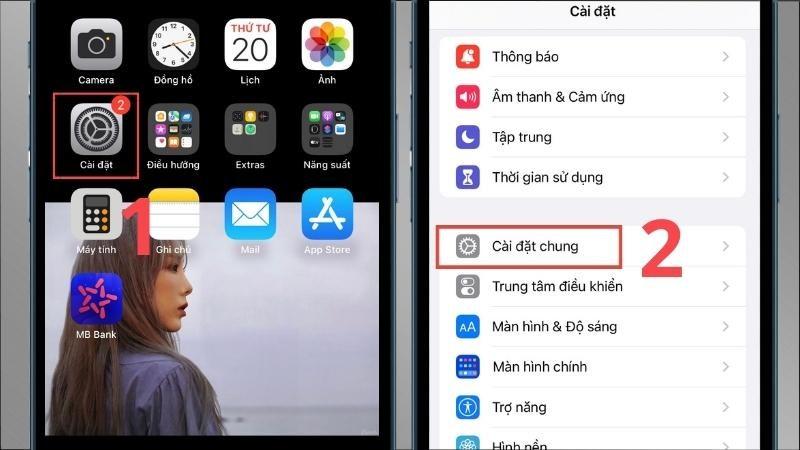 Vào Cài đặt > Chọn Cài đặt chung
Vào Cài đặt > Chọn Cài đặt chung
Hình ảnh minh họa thao tác vào Cài đặt chung
Bước 2: Chọn Chuyển hoặc Đặt lại iPhone > Đặt lại.
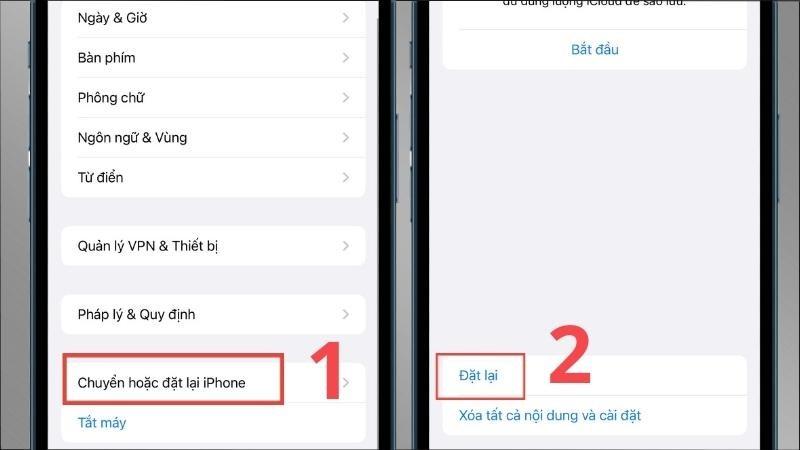 Chọn mục Chuyển hoặc đặt lại iPhone > Chọn mục Đặt lại
Chọn mục Chuyển hoặc đặt lại iPhone > Chọn mục Đặt lại
Hình ảnh minh họa thao tác chọn mục Đặt lại
Bước 3: Lựa chọn hình thức reset phù hợp:
- Đặt lại tất cả cài đặt: Chỉ xóa cài đặt, không xóa dữ liệu.
- Xóa tất cả nội dung và cài đặt: Xóa toàn bộ dữ liệu và cài đặt, đưa iPhone về trạng thái ban đầu.
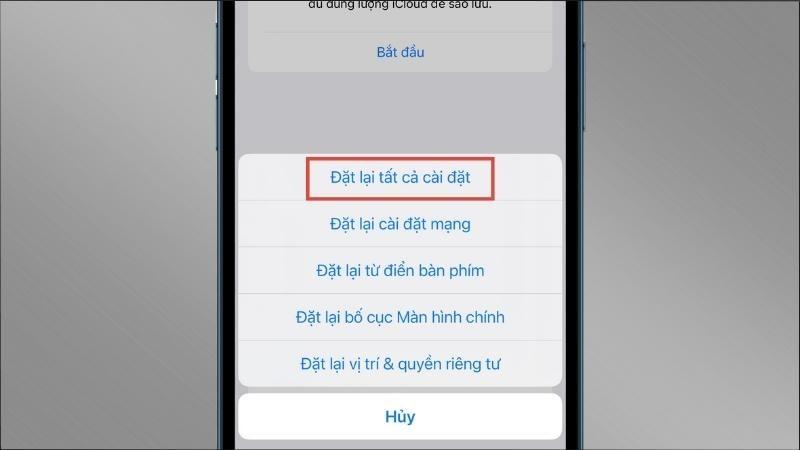 Chọn mục Đặt lại tất cả cài đặt
Chọn mục Đặt lại tất cả cài đặt
Hình ảnh minh họa thao tác chọn Đặt lại tất cả cài đặt
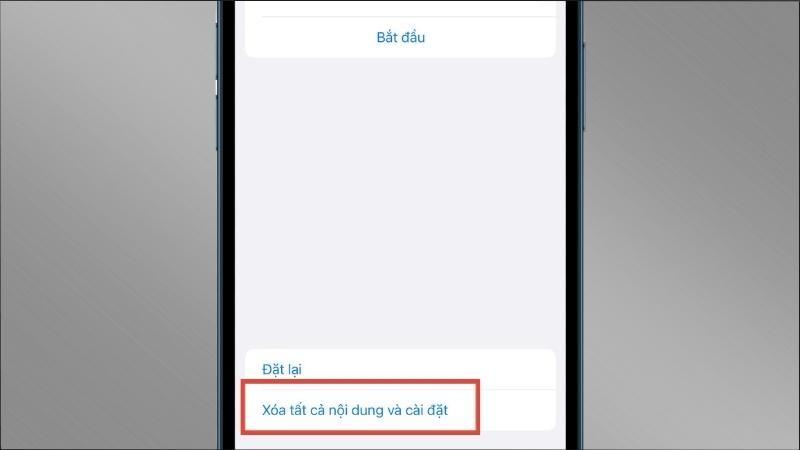 Chọn mục Xóa tất cả nội dung và cài đặt
Chọn mục Xóa tất cả nội dung và cài đặt
Hình ảnh minh họa thao tác chọn Xóa tất cả nội dung và cài đặt
2. Reset iPhone bằng máy tính
Bước 1: Tải và cài đặt iTunes phiên bản mới nhất trên máy tính.
Bước 2: Kết nối iPhone với máy tính bằng cáp Lightning.
 Kết nối iPhone với máy tính
Kết nối iPhone với máy tính
Hình ảnh minh họa thao tác kết nối iPhone với máy tính
Bước 3: Mở iTunes và chọn biểu tượng iPhone trên giao diện.
Bước 4: Chọn Tóm tắt > Khôi phục iPhone.
Bước 5: Xác nhận yêu cầu và chờ đợi quá trình reset hoàn tất.
3. Reset iPhone bằng phím cứng (Hard Reset)
Lưu ý: Hard Reset chỉ nên sử dụng khi iPhone của bạn bị treo, không thể thao tác theo cách thông thường.
Cách thực hiện:
- iPhone 8 trở về sau: Nhấn và thả nhanh nút Tăng âm lượng > Nhấn và thả nhanh nút Giảm âm lượng > Nhấn giữ nút Nguồn cho đến khi logo Apple xuất hiện.
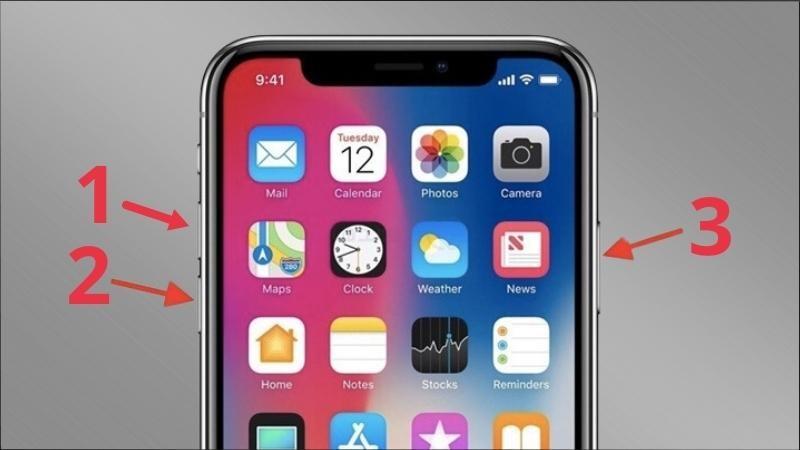 Sử dụng ba phím cứng để reset iPhone
Sử dụng ba phím cứng để reset iPhone
Hình ảnh minh họa cách Hard Reset iPhone bằng phím cứng
- iPhone 7/7 Plus: Nhấn giữ đồng thời nút Nguồn và nút Giảm âm lượng cho đến khi logo Apple xuất hiện.
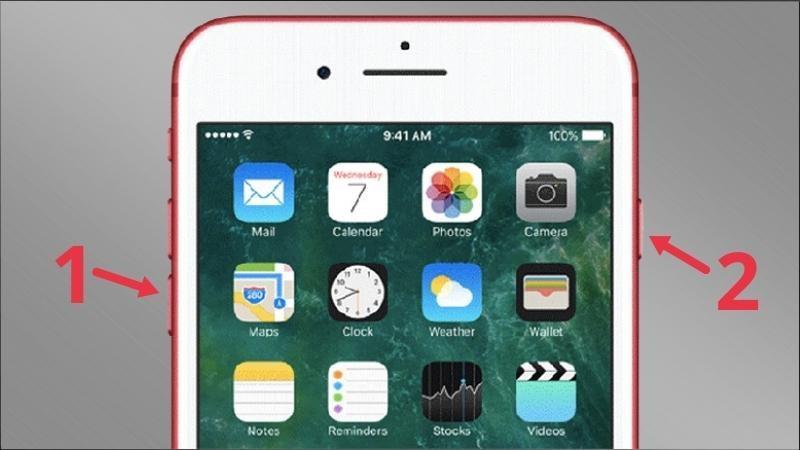 Nhấn và giữ phím Nguồn cùng phím Giảm âm lượng
Nhấn và giữ phím Nguồn cùng phím Giảm âm lượng
Hình ảnh minh họa cách Hard Reset iPhone 7/7 Plus bằng phím cứng
- iPhone 5, 6, SE (thế hệ 1): Nhấn giữ đồng thời nút Nguồn và nút Home cho đến khi logo Apple xuất hiện.
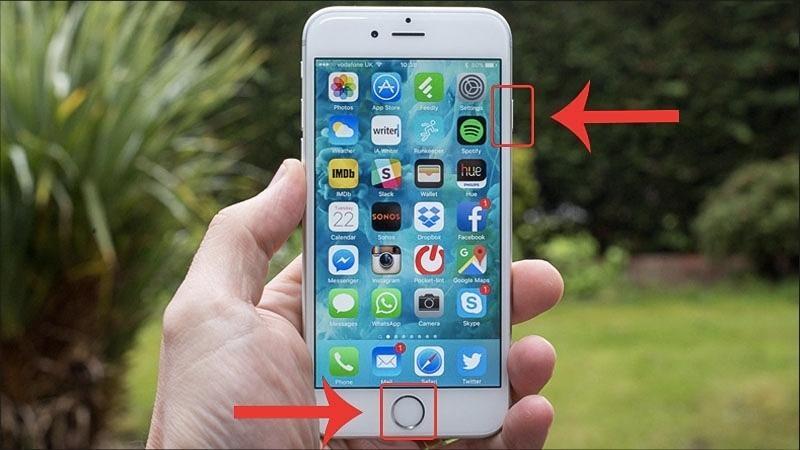 Nhấn và giữ cùng lúc phím Nguồn và phím Home
Nhấn và giữ cùng lúc phím Nguồn và phím Home
Hình ảnh minh họa cách Hard Reset iPhone 5, 6, SE (thế hệ 1) bằng phím cứng
Kết luận
Trên đây là hướng dẫn chi tiết cách reset iPhone an toàn và hiệu quả. Hy vọng bài viết đã cung cấp cho bạn những thông tin hữu ích. Nếu gặp bất kỳ vấn đề nào trong quá trình thực hiện, đừng ngần ngại để lại bình luận phía dưới để được tintuclienminh.com hỗ trợ nhé!



